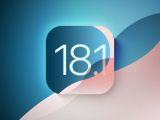-
 Lén lắp camera bắt quả tang chồng "vụng trộm" với giúp việc trẻ, tôi bàng hoàng nhận cái kết không ngờ
Lén lắp camera bắt quả tang chồng "vụng trộm" với giúp việc trẻ, tôi bàng hoàng nhận cái kết không ngờ -
 Camera AI quét diện rộng, 159 chủ xe tại Hà Nội vào danh sách phạt nguội, mức phạt khiến nhiều người giật mình
Camera AI quét diện rộng, 159 chủ xe tại Hà Nội vào danh sách phạt nguội, mức phạt khiến nhiều người giật mình -
 Ba ô tô tông nhau trên cao tốc, 4 người chết, 6 người bị thương
Ba ô tô tông nhau trên cao tốc, 4 người chết, 6 người bị thương -
 Biến cố tại bệnh viện và "cú sốc" về gia thế thật sự của nhà chồng: Tôi đã sống sai vai suốt 2 năm làm dâu
Biến cố tại bệnh viện và "cú sốc" về gia thế thật sự của nhà chồng: Tôi đã sống sai vai suốt 2 năm làm dâu -
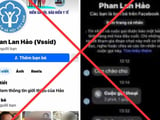 Cảnh giác với chiêu trò mạo danh BHXH hướng dẫn nhận quà an sinh dịp Tết Nguyên đán
Cảnh giác với chiêu trò mạo danh BHXH hướng dẫn nhận quà an sinh dịp Tết Nguyên đán -
 Phụ xe bê nhầm bảng hiệu ở Hưng Yên lên xe, camera ghi trọn khoảnh khắc "dở khóc dở cười"
Phụ xe bê nhầm bảng hiệu ở Hưng Yên lên xe, camera ghi trọn khoảnh khắc "dở khóc dở cười" -
 Tòa tuyên án vụ người cha dượng bạo hành bé gái lớp 5 ở Hà Tĩnh với vết thương "nhiều không thể đếm"
Tòa tuyên án vụ người cha dượng bạo hành bé gái lớp 5 ở Hà Tĩnh với vết thương "nhiều không thể đếm" -
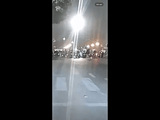 Phẫn nộ clip mẹ bạo hành con giữa đường phố, phản ứng của tài xế khiến mạng xã hội dậy sóng
Phẫn nộ clip mẹ bạo hành con giữa đường phố, phản ứng của tài xế khiến mạng xã hội dậy sóng -
 Hà Nội: Nghi vấn đốt nhà nghỉ lúc nửa đêm, 50 cảnh sát "chiến đấu" với giặc lửa giải cứu 7 người mắc kẹt
Hà Nội: Nghi vấn đốt nhà nghỉ lúc nửa đêm, 50 cảnh sát "chiến đấu" với giặc lửa giải cứu 7 người mắc kẹt -
 Cuộc sống "bà hoàng" của cựu hot girl Hà Thành: Chồng đại gia chuyển 24 tỷ để "giải sầu", xây biệt thự dưỡng già cùng bạn thân 20 năm
Cuộc sống "bà hoàng" của cựu hot girl Hà Thành: Chồng đại gia chuyển 24 tỷ để "giải sầu", xây biệt thự dưỡng già cùng bạn thân 20 năm
Công nghệ
31/10/2024 21:59Lên iOS 18.1, đây là điều đầu tiên tôi đã làm ngay và luôn

Trước khi có bản cập nhật này, điều không chỉ tôi mà còn nhiều người dùng khác cảm thấy khó chịu khi từ iOS 17 lên iOS 18 là thao tác với biểu tượng bật tắt dữ liệu di động, hay chúng ta quen gọi là 4G.

Cụ thể là từ khi lên iOS 18, Apple đã gom các biểu tượng bật tắt kết nối thường dùng vào một hộp chung trên Control Center. Trong khi ta có thể dễ dàng tắt/mở những thứ như WiFi, chế độ máy bay và chia sẻ WiFi thì tính năng mà nhiều người thường sử dụng là tắt/mở 4G lại được thiết kế thành một biểu tượng phụ (nhỏ hơn) mà chúng ta không thể trực tiếp chạm vào để tương tác, thay vào đó phải chạm vào cái hộp này để nó hiện lên rồi mới bật/tắt được. Điều này có nghĩa, người dùng phải tốn thêm thao tác không cần thiết.
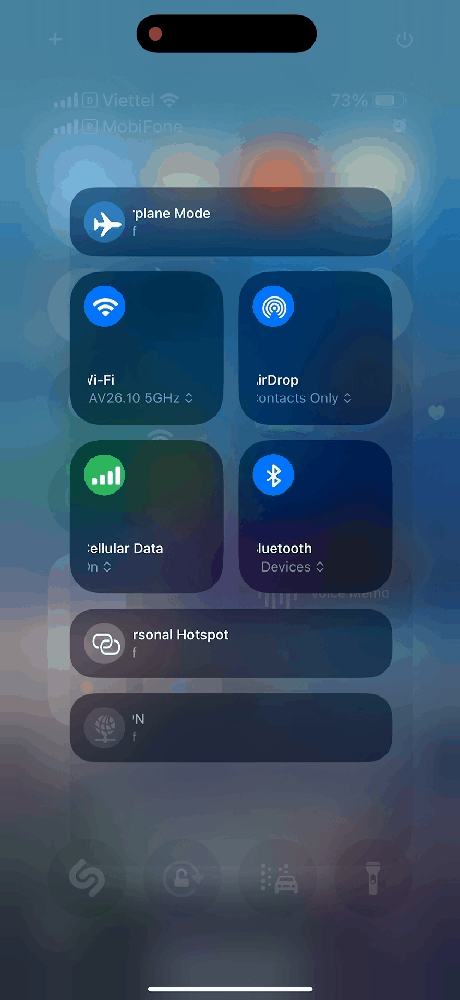
Và sáng nay khi tôi nâng cấp lên iOS 18.1, may mắn thay Apple đã cho phép đưa các biểu tượng ra khỏi cái ô "ương bướng" kia, giúp thao tác trở nên thuận tiện hơn nhiều và đây chính là điều mà tôi làm đầu tiên trước khi thử nghiệm các tính năng khác.
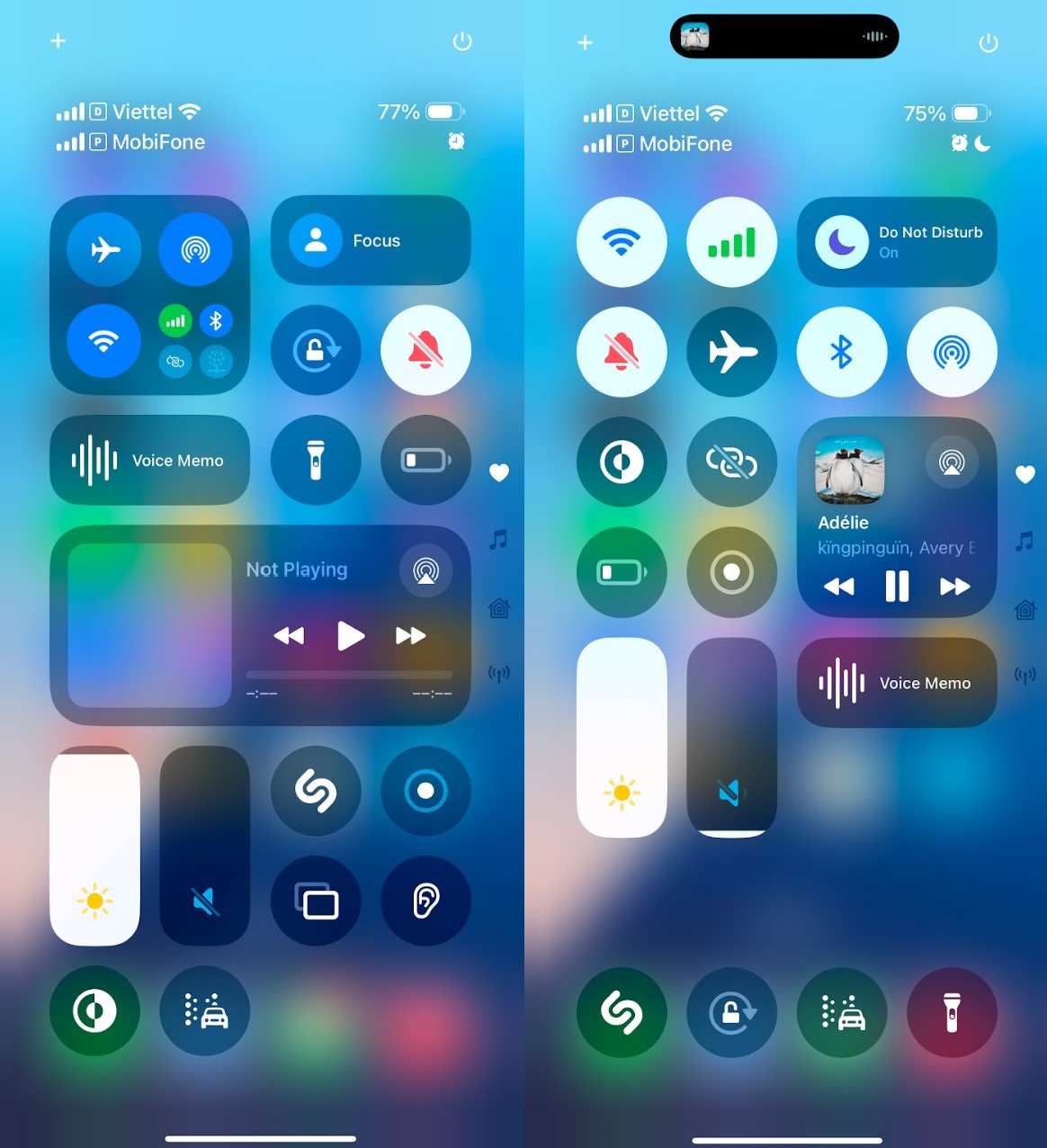
Để có biểu tượng kết nối di động (4G), bạn chỉ cần nhấn giữ vào khoảng trống của Control Center, chọn Add a Control rồi chọn để đưa nó ra ngoài thành một biểu tượng riêng biệt và sử dụng nhanh chóng. Tất nhiên, chúng ta cũng có thể đưa bất kỳ biểu tượng nào mình thường dùng ra để truy cập nhanh hơn. Như trường hợp trên, tôi đã xóa hẳn chiếc hộp ương bướng đó và thay lại bằng các biểu tượng cần thiết cho thói quen sử dụng hơn.

Đây là một tính năng nhỏ nhưng có lẽ rất hữu ích với nhiều người dùng từng thấy phiền phức với những gì từng thay đổi trên iOS 18. Phần mềm mới có thể được tải xuống trên các iPhone đủ điều kiện bằng cách vào Settings > General > Software Update.
Theo Tuấn Lê (Thanh Niên Việt)

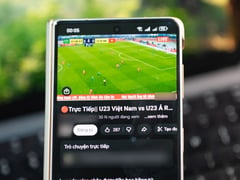




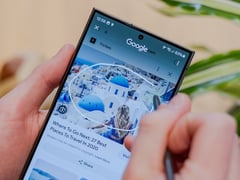
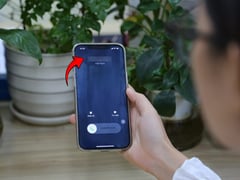
- Góc khuất làng giải trí Hong Kong: Cựu sao TVB hé lộ lời đề nghị "bao nuôi" 56 tỷ đồng và những cạm bẫy tình - tiền (10:18)
- Đình Bắc: “Viên ngọc quý” mang phẩm chất khác biệt trong mắt HLV Philippe Troussier (10:17)
- Nghi vấn "trá hình" trong không kích: Đội bay tuyệt mật của Mỹ đối mặt cáo buộc vi phạm luật chiến tranh (10:16)
- Ca mắc sa sút trí tuệ trẻ nhất nước Anh hiến não cho y học (10:04)
- Sa lưới sau thời gian trốn sang Campuchia vì chém bạn thân tại quán Karaoke (10:00)
- Lén lắp camera bắt quả tang chồng "vụng trộm" với giúp việc trẻ, tôi bàng hoàng nhận cái kết không ngờ (29 phút trước)
- Cuộc trò chuyện đẫm nước mắt của Quốc Thiên dưới bài đăng tiễn biệt người vợ trẻ của một khán giả (32 phút trước)
- Đề nghị truy tố vắng mặt Chủ tịch Công ty Cây xanh Công Minh trong vụ án thông thầu xuyên quốc gia (33 phút trước)
- Hành trình lột xác của "Nữ vương" đế chế bia Heineken: Từ bà nội trợ ẩn mình đến người đàn bà thép nắm giữ 15 tỷ USD (38 phút trước)
- Camera AI quét diện rộng, 159 chủ xe tại Hà Nội vào danh sách phạt nguội, mức phạt khiến nhiều người giật mình (44 phút trước)